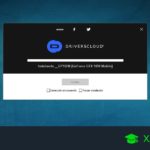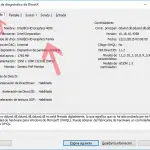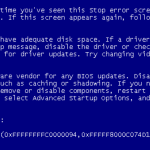Tabla de contenidos
Nada supera el olor de un nuevo periférico de ordenador, pero antes de poder usarlo, debes instalar los controladores adecuados en tu PC. Sin ellos, los periféricos de la computadora no funcionarán y terminarán siendo un pisapapeles caro. Pero eso no es todo. También tienes que mantenerlo actualizado.
¿Qué es un conductor?
En resumen, un controlador es sólo un software. Imagina llevar a casa una nueva GPU (unidad de procesamiento de gráficos) para tu ordenador. Instalas la GPU correctamente, pero tu ordenador no reconoce que existe. Esto se debe a que el software necesario, los controladores, no están presentes. Necesita esos drivers para poder trabajar con su ordenador.
Los dispositivos Android, por ejemplo, requieren que se instale un controlador en el ordenador si se tiene la intención de utilizar las herramientas del SDK de Android. Cuando encienda las herramientas del SDK y busque su dispositivo Android, el equipo no se dará cuenta de que está ahí.
La mayoría de las veces, sin embargo, los periféricos de la computadora instalarán los controladores tan pronto como los conectes, como auriculares, teclados y un ratón de computadora. Realmente no tendrás que preocuparte de instalar los drivers para esos, pero en última instancia, dependerá de la pieza del equipo.
Instalación de los controladores de un CD
En algunos casos, los controladores necesarios para que un dispositivo funcione se colocan en un CD. Se arroja el CD en la unidad de CD y se siguen los pasos necesarios proporcionados. Sin embargo, cabe señalar que el uso de un CD para instalar los controladores probablemente requiera una actualización posterior. Dado que los controladores colocados en el CD son de una construcción específica, podría estar desactualizado en el momento en que lo utilice.
Instalación de los controladores en el PC
Antes de poder instalar cualquier controlador, los que no se instalan directamente de la caja, necesitarás tener acceso a una conexión de red segura. El proceso de instalación de los controladores extrae los archivos necesarios de Internet.
1. Enchufe o instale correctamente el dispositivo en su computadora.
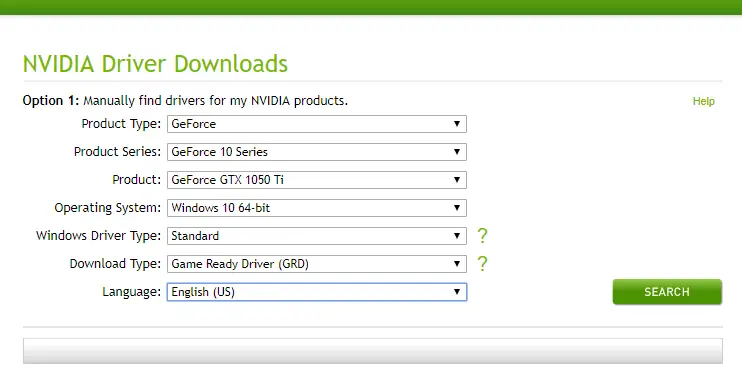
2. Dirígete a la página principal del dispositivo. La mayoría de los periféricos de ordenador, si no todos, tienen un enlace de soporte de controladores en el sitio web del fabricante.
Como puedes ver en la imagen de arriba, las tarjetas gráficas NVIDIA tienen los controladores actualizados listos para ser descargados en el sitio web de NVIDIA.
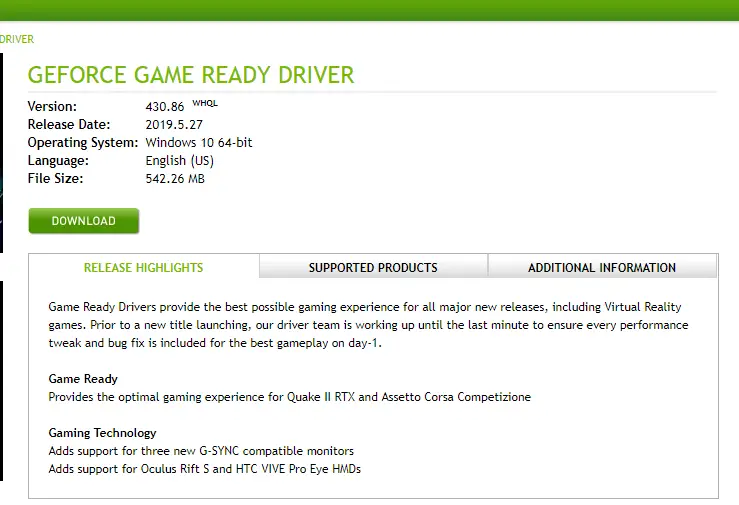
3. Descargue los controladores a su ordenador. Haz clic en DESCARGAR . Deberías obtener un archivo .EXE.
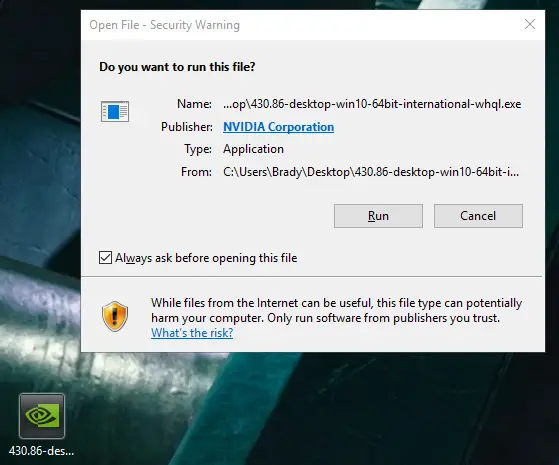
4. Haga doble clic en el .EXE proporcionado por el enlace de descarga y haga clic en Ejecutar . 5. Siga la guía de instalación proporcionada por el .EXE.
Actualización de los controladores en su PC
1. Localice y abra el Menú de Inicio de Windows . Su icono es el logotipo de Microsoft Windows. En su posición predeterminada, está en la esquina inferior izquierda de la pantalla.
- La mayoría de los teclados de PC tienen una tecla dedicada de Windows . También puedes pulsar eso para abrir el menú de inicio de Windows.
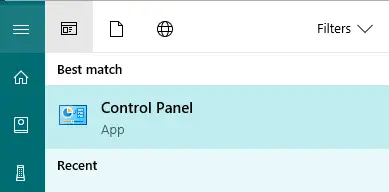
2. Escriba en cualquier lugar del menú de inicio de Windows » panel de control » y haga clic en la aplicación cuando aparezca en los resultados de la búsqueda.
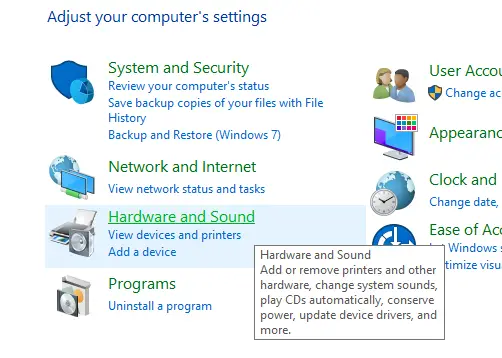
3. En el panel de control, haz clic en Hardware y sonido . Está en el lado izquierdo de la ventana.
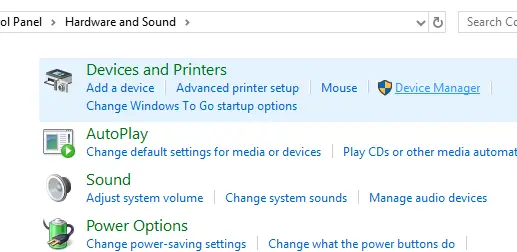
4. En Hardware y Sonido, en la parte superior está Dispositivos e Impresoras. Justo debajo está Administrador de Dispositivos . Adelante, haz clic en él. Al hacerlo se abrirá una ventana adicional.
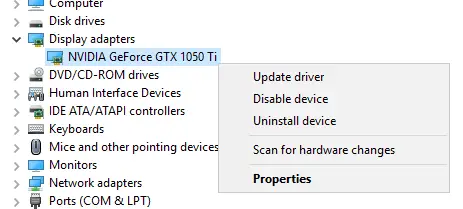
5. Entre la lista de dispositivos instalados actualmente, encuentre un dispositivo que le gustaría actualizar. Haga clic con el botón derecho del ratón en el dispositivo. Se abrirá un menú desplegable.
6. En el menú desplegable, haga clic en Actualizar controlador . Se abrirá una ventana.
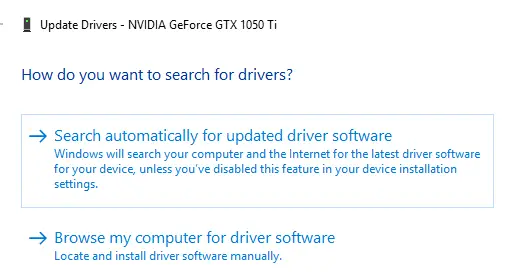
7. En la nueva ventana, tienes que elegir entre las siguientes opciones:
- Búsqueda automática de actualizaciones de software de controladores : Al elegir esta opción se buscará en el ordenador cualquier actualización de software de controladores, pero lo más importante es que se buscará en Internet las actualizaciones de controladores sancionados. Es decir, no sacará una actualización de software de una persona al azar.
- Buscar en mi ordenador el software del controlador : Si ya tienes el software descargado, entonces esta es la opción que quieres. Sólo buscará en su ordenador las actualizaciones de los controladores.
8. Si elige la primera opción, se le proporcionará la opción de descargar e instalar una actualización de los controladores. O, alternativamente, recibirá un mensaje que le indicará que el mejor controlador ya ha sido instalado. En otras palabras, está actualizado.
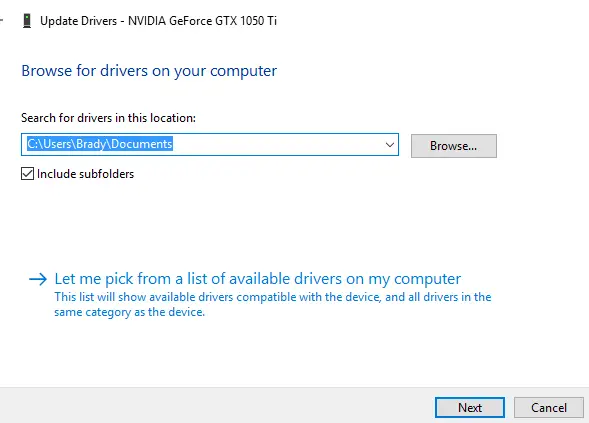
9. Si eliges la segunda opción, para buscar en tu ordenador, tendrás que indicar la ubicación del archivo haciendo clic en Browse . Continúa la actualización haciendo clic en Siguiente .